- 系统
- 教程
- 软件
- 安卓
时间:2021-05-07 来源:u小马 访问:次
M4A是Win10正式版系统自带录音机录制的音频文件,不过由于M4A格式兼容性并没有那么好,所以很多用户都会遇到无法播放M4A格式文件的情况。那么,我们该如何解决该问题。其实,我们只要将M4A转换成MP3格式就可以了。
对于M4A音乐格式想必许多用户不陌生,这是一种十分常间的音乐格式,但是并不是所有的设备都能够支持M4A格式,因此,在我们使用的过程中常常需要将其转换为较为广泛的MP3格式,而想必许多用户都还不知道如何在Win10系统中将M4A音乐格式转换成MP3格式,今天就为用户带来了详细的操作教程,帮助用户通过简单几步快速进行转换,有需要的用户赶紧来了解一下吧!
方法一:
1、下载安装“百度音乐播放器”;
2、打开百度播放器,点击右上角的小工具按钮,打开格式转换;
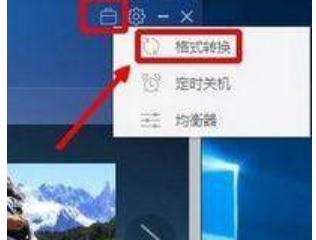
M4A格式音乐转换成MP3格式图-1
3、打开歌曲格式转换界面,我们首先点击“添加文件”添加电脑上要转换的M4A文件;
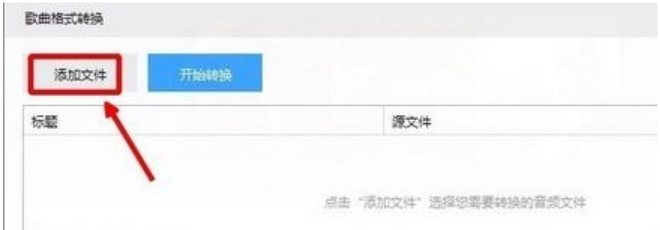
M4A格式音乐图-2
4、然后设置好输出为MP3格式,以及设置好输出文件夹,点击格式转换;
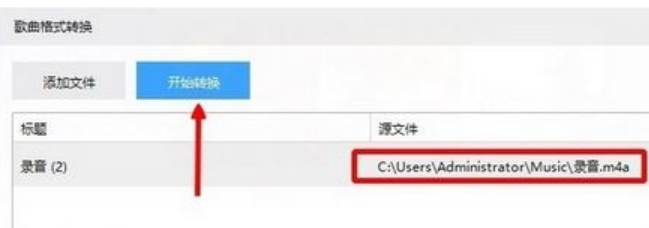
转换成图-3
5、歌曲转换完成以后,我们点击“打开目录”打开转换后的文件夹查看文件。
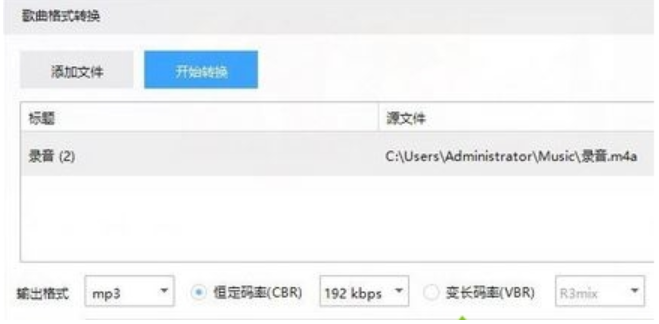
M4A格式音乐图-4
方法二:
1、如果你电脑安装有酷狗音乐的话,可以点击这里更多打开,然后点击格式转换。
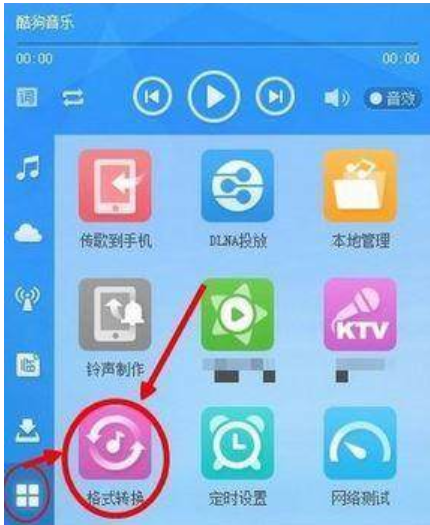
MP3格式图-5
方法三:
1、使用格式转换工具也是可以的,我们添加M4A格式音频以后,设置好输出格式为MP3格式,最后点击格式转换就可以了。
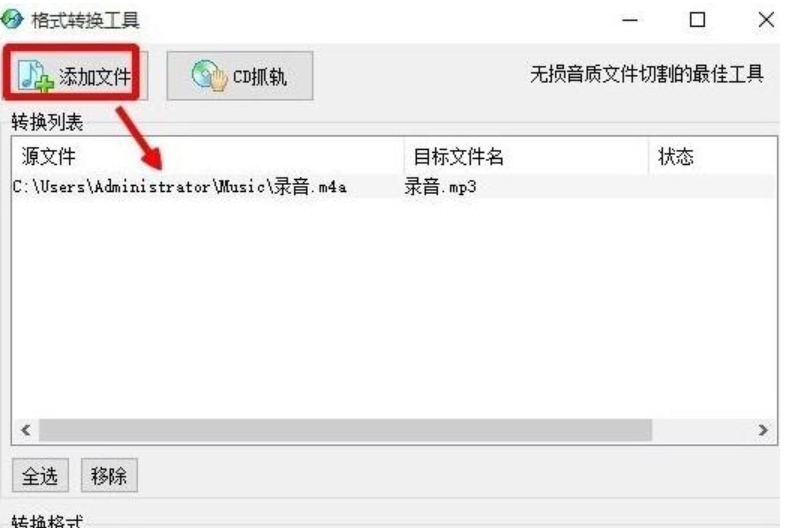
转换成图-6
以上就是Win10系统将M4A音乐格式转换成MP3格式的操作技巧的全部内容了,操作起来十分简单,要是你不知道怎么将M4A音乐格式转换成MP3格式的话就赶紧试试小编的方法吧。





